- Steam ავტომატურად ამოწმებს და იყენებს განახლებებს სტანდარტულად ყველა დაწყებისას. მაგრამ ეს ზოგჯერ ვერ ახერხებს ამას, რის შედეგადაც ხდება განახლების გამოყენება ვერ მოხერხდა შეცდომის შეტყობინება.
- მოიცილეთ ორთქლის შეცდომა VPN ბრაუზერის ნებისმიერი გაფართოების გამორთვით. გრძელვადიანი გამოსავალია Premium VPN– ის გამოყენება, გაყოფილი გვირაბის რეჟიმში. აღმოაჩინეთ მეტი შესწორებული შემოთავაზებები.
- შემოგვიერთდით ორთქლის განყოფილება ამ სათამაშო პლატფორმის შესახებ მეტი პრობლემების გადასაჭრელად სახელმძღვანელოებისთვის.
- ჩვენი თავი გადავიდეთ VPN Hub იმის გასარკვევად, თუ როგორ შეუძლია VPN გაზარდოს თქვენი ინტერნეტ გამოცდილება.

ეს პროგრამა გამოასწორებს კომპიუტერის ჩვეულებრივ შეცდომებს, დაგიცავთ ფაილის დაკარგვისგან, მავნე პროგრამისგან, აპარატურის უკმარისობისგან და თქვენი კომპიუტერის ოპტიმიზაციას მაქსიმალური მუშაობით შეასწორეთ კომპიუტერის პრობლემები და ამოიღეთ ვირუსები ახლა 3 მარტივ ეტაპზე:
- ჩამოტვირთეთ Restoro PC Repair Tool რომელსაც გააჩნია დაპატენტებული ტექნოლოგიები (პატენტი ხელმისაწვდომია) აქ).
- დააჭირეთ დაიწყეთ სკანირება Windows– ის პრობლემების მოსაძებნად, რომლებიც შეიძლება კომპიუტერის პრობლემებს იწვევს.
- დააჭირეთ შეკეთება ყველა თქვენი კომპიუტერის უსაფრთხოებასა და მუშაობაზე გავლენის მოსაგვარებლად
- Restoro გადმოწერილია 0 მკითხველი ამ თვეში.
შენი ორთქლი დესკტოპის კლიენტი ავტომატურად ამოწმებს და იყენებს ახალ განახლებებს, ყოველ ჯერზე, როდესაც თამაშს მიიღებთ.
ამასთან, შეიძლება ზოგჯერ ვერ მოხდეს უახლესი ვერსიის ინსტალაცია, რის შედეგადაც განახლების გამოყენება ვერ მოხერხდაშეცდომის შეტყობინება.
აი მაგალითი:
ორთქლის კლიენტი გაივლის სტანდარტულ პროცედურას, მაგრამ ბოლოს უბრალოდ იტყვის: განახლების დაბრუნების გამოყენება ვერ მოხერხდა.
ეს არ იქნებოდა პრობლემა, გარდა იმ ფაქტისა, რომ მე აღარ შემიძლია მაღაზიაში შესვლა და არც შეთავაზებების ახალ ფანჯარაში მუშაობს. ისინი უბრალოდ არაფრის შავ ეკრანს აჩვენებენ, როგორც ჩანს, მაღაზია იტვირთება, მაგრამ ამას უსასრულოდ აკეთებს და არაფერს აჩვენებს ყველა
გამოქვეყნებულია Reaume– ის მიერ Steam Community– ზე
ჩვენ შევეცადეთ განმეორებინა ეს პრობლემა და ასე აღმოჩნდა ჩვენი Steam Store გვერდი.
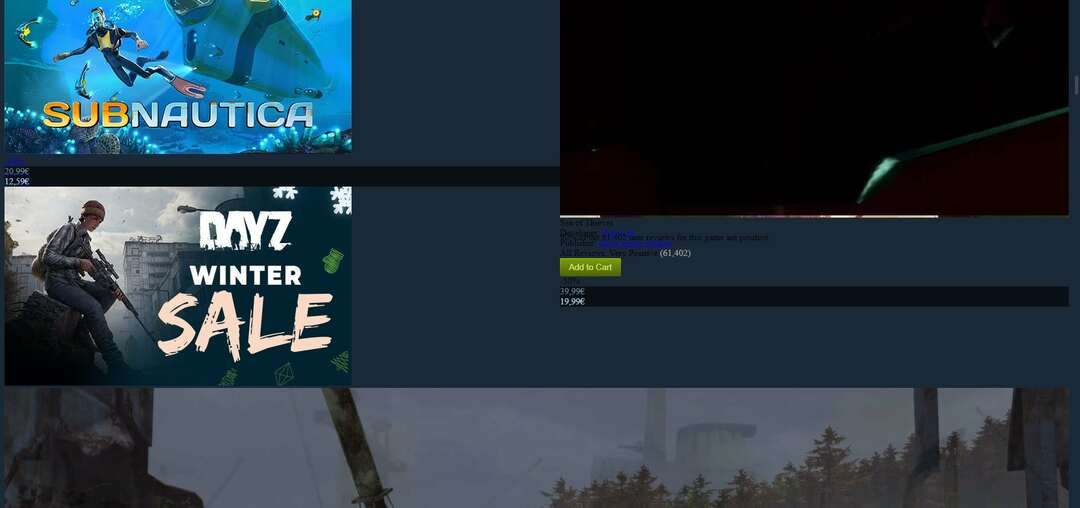
ამასთან, ამ სტატიაში ჩამოთვლილი გადაწყვეტილებების გავლის შემდეგ, საბოლოოდ, Steam Store- მა იმუშავა ისე, როგორც საჭიროა.

რა უნდა გავაკეთო, თუ Steam ვერ გამოიყენებს განახლებებს და აბრუნებს ცვლილებებს?
გამორთეთ ნებისმიერი VPN ბრაუზერის გაფართოებები
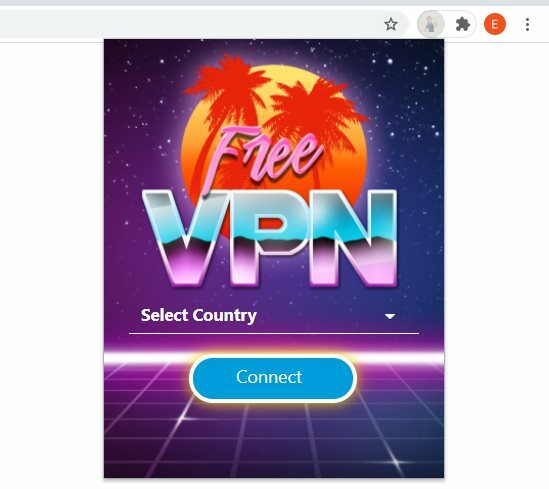
თუ თქვენ გაქვთ VPN დამატებულია თქვენს ბრაუზერში, გამორთეთ. როგორც ჩანს, Steam- ს, Google- ს და სხვა სერვისებს აქვთ ვირტუალურ კერძო ქსელებთან კავშირისა და გრაფიკის პრობლემები.
სინამდვილეში, ბევრი მომხმარებელი აცხადებს ამის შესახებ ორთქლი არ მუშაობს მათ VPN– სთან საერთოდ. როგორც ჩანს, VPN ბრაუზერის გაფართოების გამორთვა დაგეხმარებათ.
ეს მხოლოდ დროებითი გამოსწორებაა, რადგან ეს ნიშნავს თქვენს VPN– ის გადართვას ყოველთვის, როდესაც Steam გაუშვებთ, ისე რომ მას ჰქონდეს საკმარისი დრო შეცდომების გარეშე განახლებისთვის.
გამოიყენეთ VPN გაყოფილი გვირაბით
ამ პრობლემის გრძელვადიანი, უპრობლემოდ გადაჭრა არის დააყენეთ გვირაბის გაყოფილი რეჟიმი თქვენს VPN დესკტოპის პროგრამაში.
თქვენ კვლავ შეძლებთ გამოიყენოთ თქვენი VPN ათვალიერებთ აქტივობებს, ტორენტირებას და ა.შ.
ამასთან, ორთქლის გადაყვანა არ მოხდება უსაფრთხო გვირაბში, ამიტომ მას აღარ ექნება განახლებული პრობლემები VPN– ის გამო.
ვერ ნახავთ კარგ უფასო VPN- ს, რომელსაც აქვს გაყოფილი გვირაბის მხარდაჭერა. მაგრამ თქვენ შეგიძლიათ ჩადოთ პრემიუმ გადაწყვეტა, როგორიცაა პირადი ინტერნეტი.
აი ზუსტად ის, თუ როგორ შეგიძლიათ დააყენოთ ორთქლი სპლიტ გვირაბში PIA– ს გამოყენებით:

- დარეგისტრირდით PIA- ს გამოწერის გეგმაზე
- ჩამოტვირთეთ და დააინსტალირეთ PIA
- შედით თქვენი PIA სერთიფიკატებით
- Წადი პარამეტრები > ქსელი
- ჩართვა გაყოფილი გვირაბი
- დააჭირეთ განაცხადის დამატება
- განთავსება და შერჩევა ორთქლი
- დაყენება ორთქლი რომ შემოვლითი VPN
- დაყენება ყველა სხვა პროგრამა რომ გამოიყენეთ VPN
- გამოდით პარამეტრების პანელიდან და დაუკავშირდით VPN სერვერს
- გადატვირთეთ ორთქლი
ამ პარამეტრების გამოყენებით, თქვენს კომპიუტერში ყველა პროგრამა დაუკავშირდება VPN- ს, როგორც კი VPN სერვერს დაუკავშირდებით: ვებ-ბრაუზერები, ტორენტული კლიენტები, Netflix აპი და ა.შ.
გაუშვით სისტემის სკანირება პოტენციური შეცდომების აღმოსაჩენად

ჩამოტვირთეთ Restoro
PC სარემონტო ინსტრუმენტი

დააჭირეთ დაიწყეთ სკანირება რომ იპოვოთ ვინდოუსის პრობლემები.

დააჭირეთ შეკეთება ყველა დაპატენტებულ ტექნოლოგიებთან დაკავშირებული პრობლემების გადასაჭრელად.
გაუშვით კომპიუტერის სკანირება Restoro Repair Tool– ით, რომ იპოვოთ შეცდომები, რომლებიც იწვევს უსაფრთხოების პრობლემებს და შენელებას. სკანირების დასრულების შემდეგ, შეკეთების პროცესი შეცვლის დაზიანებულ ფაილებს ახალი Windows ფაილითა და კომპონენტებით.
მაგრამ უსაფრთხო გვირაბი ხელს არ შეუშლის Steam– ს, ამიტომ მას აღარ აქვს პრობლემები თავის განახლებასთან.
რა უნდა იცოდეთ პირადი ინტერნეტის ხელმისაწვდომობის შესახებ:
- + 22 500 VPN და მარიონეტული სერვერი 98 ადგილას და 77 ქვეყანაში
- WireGuard და OpenVPN პროტოკოლები 256-ბიტიან AES დაშიფვრაზე
- მოკვლა ჩამრთველი, პორტის გადამისამართება და კერძო DNS სერვერები
- განბლოკეთ Netflix US, HBO Max და სხვა ნაკადი სერვისები
- ნულოვანი შესვლის კონფიდენციალურობის პოლიტიკა
- 10 ერთდროული კავშირი
- 24/7 ცოცხალი ჩეთის მხარდაჭერა
- 30 დღიანი თანხის დაბრუნების გარანტია (უფასო საცდელი ვერსია)

პირადი ინტერნეტი
PIA კარგად მუშაობს Steam- თან. გამოიყენეთ ეს საიმედო VPN და დააყენეთ იგი გაყოფილი გვირაბის რეჟიმში, რათა თავიდან აიცილოთ ორთქლის განახლების შეცდომები.
თქვენს Firewall- ში დაამატეთ გამონაკლისები Steam- სა და თამაშებისთვის
Windows Firewall შეიძლება დაბლოკოთ თქვენი სათამაშო პლატფორმა და თამაშები, რაც ნიშნავს, რომ Steam ვერ გამოიყენებს განახლებებს და შეცვლის ყველა ცვლილებას.
აქ შეგიძლიათ გაასწოროთ ეს:
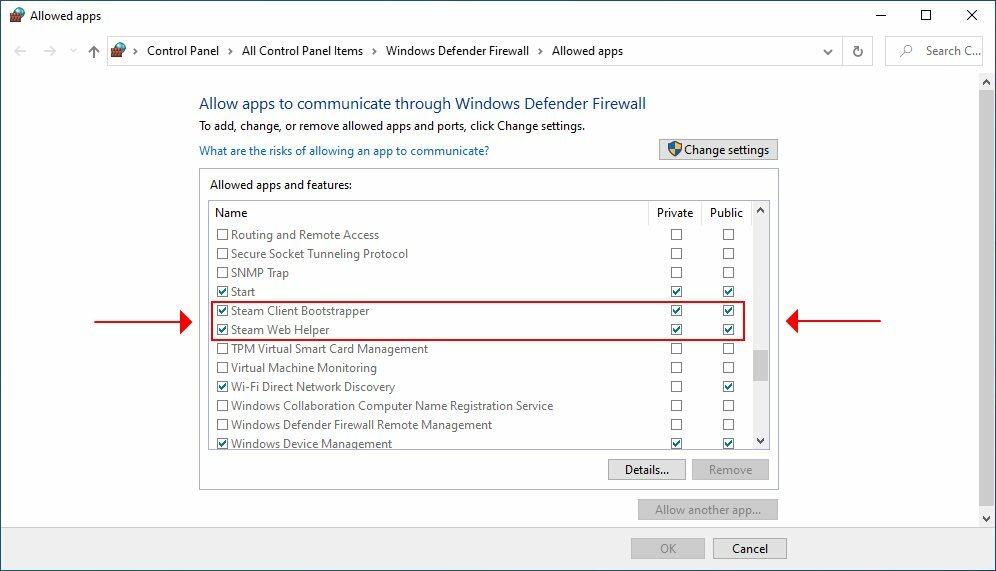
- დააჭირეთ ღილაკს Win, აკრიფეთ Firewall, და აირჩიეთ Firewall და ქსელის დაცვა
- დააჭირეთ აპს მიეცით firewall– ის საშუალებით
- დააჭირეთ Პარამეტრების შეცვლა (გჭირდებათ სიმაღლის უფლებები)
- იპოვნე ორთქლი ჩანაწერები ამ სიაში
- ჩართვა პირადი და საზოგადოებრივი ორთქლის თითოეული ჩანაწერის ვარიანტები
- გააკეთე ეს შენი Steam– ის ყველა თამაშისთვისაც
თუ თქვენ დაინსტალირებული გაქვთ მესამე მხარის Firewall, რომელიც უგულებელყოფს Windows Firewall– ს, ყურადღებით მოირგეთ ზემოთ მოცემული ნაბიჯები.
თეთრი სილის ორთქლი და თამაშები თქვენს ანტივირუსულ სისტემაში
შენი ანტივირუსული შეიძლება დაბლოკოს Steam აპლიკაციათქვენს ყველა თამაშთან ერთად.
იგივე ლოგიკის გათვალისწინებით, როგორც წინა ეტაპზე, თქვენ უნდა შეამოწმოთ თქვენი საწინააღმდეგო მავნე პროგრამის პარამეტრების პანელი.
დარწმუნდით, რომ გამორიცხეთ Steam და Steam თამაშები თქვენი საწინააღმდეგო მავნე პროგრამებიდან, რათა მათ დროშა და დაბლოკილი არ იყოს რეალურ დროში მომუშავე ძრავის მიერ. ისინი უნდა იყვნენ თეთრ სიაში.
ორთქლის მიხედვით, თქვენ ასევე უნდა შეამოწმოთ თქვენი საწინააღმდეგო ჯაშუში პროგრამების ინსტრუმენტები, torrenting და სხვა P2P კლიენტი ან ფაილების გაზიარება პროგრამული უზრუნველყოფა, FTP და ვებ სერვერის აპები, IP ფილტრაციის პროგრამები, ჩამოტვირთვის ამაჩქარებლები და ჩამოტვირთვა მენეჯერები.
გაასუფთავეთ ორთქლის ჩამოტვირთვის მეხსიერება
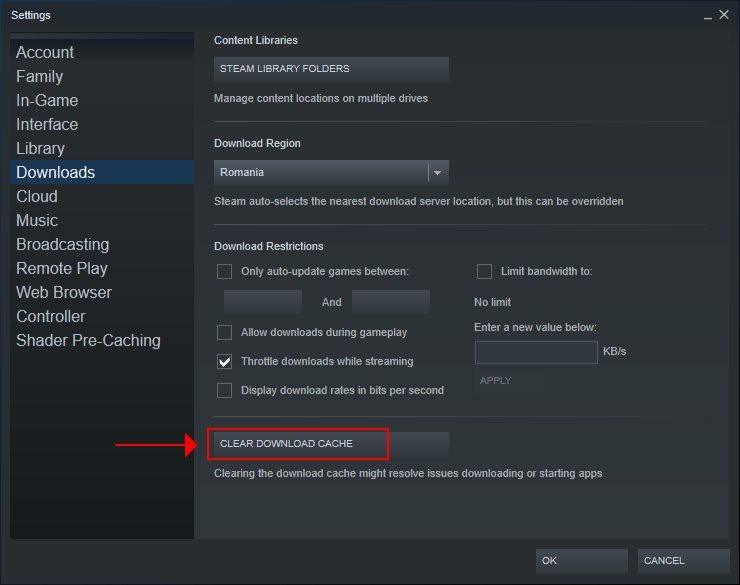
- დაიწყეთ ორთქლი
- Წადი პარამეტრები > გადმოწერები
- დააჭირეთ ჩამოტვირთვის ქეშის გასუფთავება
ორთქლის ჩამოტვირთვის ქეშის წაშლამ შეიძლება შეცვალოს განახლების შეცდომები.
დასკვნა
შეგახსენებთ, თუ Steam ვერ გამოიყენებს განახლებებს და ანაზღაურებს ყველა ცვლილებას, დარწმუნდით, რომ გამორთეთ თქვენი VPN ბრაუზერის გამონაკლისები.
ამის ნაცვლად, აირჩიე Premium VPN სერვისი, რომელსაც აქვს გაყოფილი გვირაბის მხარდაჭერა, მაგალითად, პირადი ინტერნეტის წვდომა (აქ იყიდე).
თქვენ ასევე უნდა გამორიცხოთ Steam და Steam თამაშები firewall და ანტივირუსული ძრავისგან, ასევე შეამოწმოთ სხვა პროგრამები, რომლებმაც შეიძლება უარყოფითი გავლენა მოახდინონ სათამაშო პლატფორმაზე.
უფრო სწრაფი გამოსწორების გადაწყვეტილებებისთვის ორთქლის განახლებები, რომლებიც იჭედება, გადახედეთ ჩვენს მარტივ სახელმძღვანელოს.
 კიდევ გაქვთ პრობლემები?შეასწორეთ ისინი ამ ინსტრუმენტის საშუალებით:
კიდევ გაქვთ პრობლემები?შეასწორეთ ისინი ამ ინსტრუმენტის საშუალებით:
- ჩამოტვირთეთ ეს PC სარემონტო ინსტრუმენტი TrustPilot.com– ზე შესანიშნავია (ჩამოტვირთვა იწყება ამ გვერდზე).
- დააჭირეთ დაიწყეთ სკანირება Windows– ის პრობლემების მოსაძებნად, რომლებიც შეიძლება კომპიუტერის პრობლემებს იწვევს.
- დააჭირეთ შეკეთება ყველა დაპატენტებულ ტექნოლოგიებთან დაკავშირებული პრობლემების მოგვარება (ექსკლუზიური ფასდაკლება ჩვენი მკითხველისთვის).
Restoro გადმოწერილია 0 მკითხველი ამ თვეში.


